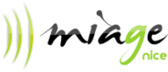|
|
Cours Web 2.0 Casablanca 2013De $1IntroductionCe cours a pour but de vous donner une première expérience de HTML5 (HTML, css3, javascript). SupportsCSS 2 + quelques bouts de 3
TP1: installation de l'environnement de développement, premiers exercicesInstallation des logicielsDans ce TP vous commencerez par vérifier que vous disposez d'un editeur de texte ou un IDE Html5 / javascript. Je vous conseille fortement l'éditeur de texte : sublime text 2 (simple et léger). Vous pouvez aussi utiliser WebStorm ou encore Netbeans (un peu lourd). Vous vous assurez que vous disposez de navigateurs webs récents :
Et que ce dernier est à jours ! Vous pouvez tester si vous navigateur supporte bien les fonctionnalités HTML5 : http://html5test.com/. Une score aux alentours de 400 est souhaitable! Etude des exemples vus en coursPrenez le temps de parcourir les exemples vus en cours, passez un peu de temps à regarder les sources, n'hésitez pas à les modifier pour voir... Passez au moins 30 minutes à explorer... Ecriture d'un formulaire HTML5Dans cet exercice, vous allez créer une page index.html qui contiendra un formulaire HTML5 que vous soumettrez à une Servlet par la suite, pour tester. On fera la partie Servlet plus tard... Pour le moment utilisez l'outil que vous voulez pour créer le formulaire HTML (sublime text 2, webstorm, netbeans, etc). Je vous conseille d'utiliser aussi jsbin.com pour valider de petits exemples. Avec le menu jsbin/create milestone vous pouvez sauvegarder plusieurs versions de vos travaux. Copiez collez les URLs sinon ils seront perdus. Le formulaire devra permettre de saisir votre nom, prénom, age (avec type = number), date d'inscription, adresse (plusieurs champs: rue, code postal sur 6 chiffres avec attribut regexp et placeholder, ville, pays avec auto-complétion par champs <datalist>), email, home page, et un mot de passe dans deux champs séparés (pour valider). Vous utiliserez au maximum les possibilité des formulaires HTML5, c'est-à-dire: les types spécialisés email, tel, url, date, etc. Vous utiliserez aussi des règles CSS pour mettre en rouge les champs non valides, les attributs pour indiquer des valeurs exemples et des regexps pour valider le code postal. Vous utilisez comme dans l'exemple présent sur la page des Exemples HTML5 vus en cours l'API de validation des formulaires pour vérifier que les passwords sont bien identiques. Une fois que la page fonctionne, vous écrirez une Servlet ou un bout de code PHP qui récupère les éléments du formulaire et les affiche dans une page de réponse. Le but de cet exercice est de vous faire jouer au maximum avec les formulaires HTML5. Intégration de la géolocalisationVous rajoutere dans le formulaire un bouton permettant de récupérer la longitude et la latitude de la positon courante. Vous afficherez ces valeurs dans un champs du formulaire de l'exercice précédent qui se remplira automatiquement. Vous afficherez dans un second temps la position sur une carte google map. Soumettez le formulaire et affichez la longitude et la latitude reçue par le serveur. Maintenant, inspirez-vous de l'exemple proposé sur la page des exemples et qui utilise le reverse geocoder de google map pour transformer la longitude et la latitude en adresse. Utilisez cet exemple pour pré-remplir le formulaire avec une option "trouver l'adresse à partir de ma position". Pour trouver l'adresse à partir d'une latitude et d'une longitude, il faut regarder l'api de google : https://developers.google.com/maps/documentation/geocoding/#ReverseGeocoding Il y a un exemple codé dans la page des exemples:
Exercices avec la vidéoOn veut maintenant pouvoir ajouter une image à son formulaire, sa photo... Soit en la choisissant via un bouton, soit en faisant un drag'n'drop. On veut voir une preview de la photo dans la page. On verra plus tard comment l'envoyer au serveur. On veut aussi pouvoir la capturer à partir de la vidéo. Vous vous inspirerez des exemples pour intégrer une image dans votre formulaire. Exercices avec le dessin dans un canvasOn veut pouvoir enregistrer une signature avec la souris en dessinant dans un canvas. Vous ajouterez à votre formulaire un canvas et du code javascript pour pouvoir dessiner une signature à l'intérieur. Regardez les exemples pour vous en inspirer. Regardez les différents tutoriaux pour voir comment récupérer le contenu du canvas sous la forme d'une image. Rajouter des styles via CSS pour bien présenter la page de formulaireAidez-vous des exemples CSS donnés au début de ce TP pour styler votre formulaire et lui donner une apparence un peu plus sympathique. Notamment, j'aimerais bien que vous utilisiez des bordures pour séparer les différentes parties du formulaire: la partie adresse/géolocalisation, la partie nom, prénom, password, email, la partie image/signature, etc. Par la suite, dans le TP2 nous reprendrons la page de ce formulaire pour utiliser les nouveaux tags de structure de HTML5 (<footer><header><article><section> etc.)
TP2 : découverte d'un logiciel de dessinTélécharger l'archive à étudierToutes les sources de ce TP sont dans cette archive (4Mbytes). Dézippez-la, vous devriez avoir un répertoire "Paint_HTML5_Multi_Tutorial". Et à l'intérieur des sous-répertoires step1, step2, etc... qui correspondent à chaque étape dans ce document. Ouvrez donc ce répertoire avec l'outil WebStorm (menu file/open directory). Vous devriez donc pouvoir étudier et exécuter facilement les diverses versions du petit programme de dessin sur lequel nous allons travailler. Step 1 : le paint le plus simple !Allez dans le répertoire"step 1". Vous pouvez tester cet exemple en ouvrant paint.html dans votre navigateur. Remarquez ces lignes en tête du fichier :
Le DOCTYPE est le tout nouveay ultra-simple DOCTYPE de HTML5 DOCTYPE, yeah ! Si vous ecrivez n'importe quoi avant la déclaration du DOCTYPE, IE9 ne considérera plus le fichier comme du HTML5, et cet exemple ne fonctionnera pas ! L'élément<canvas> de la page sera ignoré. Les autres navigateurs cependant tolèrent qu'on puisse avoir des choses avant le DOCTYPE, pas la série des Internet Explorers... Ensuite, dans le fichier, on délcare une feuille de style CSS et quelques scripts JavaScript. Oui, dans cette partie du TP on utilise jQuery pour la manipulation du DOM et pour la gestion des événements. HTML5 proposes la méthode document.querySelector(...) qui supporte des sélécteurs du DOM similaires à ceux de jQuery mais c'est plus long à écrire que $(...), etjQuery utilises querySelector en interne...
Le fichier paint.js contient le code de la partie "dessiner quand la souris bouge" du programme de paint, alors que utils.js contient juste une fonction utilitaire pour récupérer correctement la position de la souris dans le <canvas>. Lorsque le document est entièrement chargé (et le DOM prêt), on crée un objet Paint, qui contient la majeure partie des fonctionnalités écrites en JavaScript. Oui, ici on fait du JavaScript objet. On verra qu'en JavaScript, une fonction est un objet, une variable un attribut et une fonction dans une fonction: une méthode ! Le $(document).ready(function() {.....}); est une manière d'exécuter un bout de code uniquement quand le DOM est prêt. C'est une méthode proposée par jQuery pour remplacer les <body onload=...> et autres document.addActionListener("load", init());...
Le paramètre ("canvasMain") est l'Id du tag <canvas> que vous trouverez un peu plus loin dans la page, dans la partie "HTML" :
Regardons maintenant le code de l'objet PaintObject dans le fichier paint.js ... Tout d'abord on voir qu'on récupère une référence sur le canvas, et aussi sur le contexe associé à ce canvas. Ce contexte contient les méthodes et propriétés pour dessiner dans le canvas.
On ajoute aussi un écouteur pour les mouvements souris sur le canvas (là c'est fait avec jQuery) :
this.mouseListener est une méthode de PaintObject qui dessine une ligne à chaque déplacement souris, depuis la position précédente à la position courante :
Remarquez que pour dessiner une ligne on déclare un chemin avec mainContext.beginPath(), on se place le curseur à une position pour "poser le crayon" (moveTo), on trace une ligne depuis cette position jusqu'à une autre (lineTo), et on ferme le chemin (closePath). Le chemin est dessiné réellement par l'appel de mainContext.stroke(). "stroke" = en mode fil de fer, "fill" = en mode remplissage. Dans notre cas on dessine en fil de fer et l'apparence est définie par la valeur courante de mainContext.strokeStyle, par défaut c'est la couleur noire. Attention : si vous oubliez de fermer le chemin (pas de closePath), alors à chaque mouvement de la souris on redessine le chemin en entier et ce chemin contiendra toutes les lignes depuis le début ! En effet: mainContext.stroke() dessine tous les ordres de dessin depuis l'appel de context.beginPath() ... si un beginPath() est appelé alors qu'un chemin a déjà été commencé, il est ignoré. Remarquez aussi comment nous calculons la taille du canvas en fonction de la taille de la fenêtre du navigateur. On aurait pu le faire à l'aide d'une règle CSS avec des pourcentages sur les propriétés width et height du canvas, mais malheureusement cela "grossit" aussi le contenu du canvas et produisant des gros carrés comme lorsqu'on grossit une image. Ainsi il est préférable d'ajuster la taille du canvas depuis du JavaScript :
TODO:
|
Powered by MindTouch Deki Open Source Edition v.8.08 |